Condividere l'accesso all'area di lavoro di Azure Quantum
Informazioni su come condividere l'accesso all'area di lavoro di Azure Quantum. Ad esempio, potrebbe essere necessario concedere ai membri del team o agli studenti l'accesso all'area di lavoro. È possibile assegnare ruoli agli utenti per controllare l'accesso all'area di lavoro. Ad esempio, un ruolo di Collaboratore può creare, eliminare o modificare un'area di lavoro, mentre un ruolo di Collaboratore Dati per Area di Lavoro Quantistica ha autorizzazioni limitate e può principalmente solo inviare e visualizzare attività.
È consigliabile usare le istruzioni in questo articolo se è necessario concedere l'accesso a 10 o meno utenti. Per un numero maggiore di utenti, potrebbe essere più semplice per l'utente o il reparto IT creare un gruppo di utenti e quindi concedere l'accesso all'area di lavoro. Per istruzioni, vedere Aggiungere un gruppo all'area di lavoro di Azure Quantum.
Prerequisiti
Per condividere l'accesso all'area di lavoro di Azure Quantum sono necessari i prerequisiti seguenti:
- Un account Azure con una sottoscrizione attiva. Se non si ha un account Azure, registrarsi gratuitamente e iscriversi per ottenere una sottoscrizione con pagamento in base al consumo.
- Un'area di lavoro di Azure Quantum. Vedere Creare un'area di lavoro di Azure Quantum.
Azure Active Directory
Per poter concedere l'accesso all'area di lavoro, ogni utente deve avere un account in Azure Active Directory dell'organizzazione. Per aggiungere nuovi utenti, è necessario essere almeno un amministratore utenti. Per istruzioni, vedere Aggiungere un nuovo utente.
Aggiungere utenti all'area di lavoro di Azure Quantum
Accedere al portale di Azure e passare all'area di lavoro di Azure Quantum. Per aggiungere utenti, è necessario essere proprietario dell'area di lavoro.
Selezionare Controllo di accesso (IAM) dal menu a sinistra. Selezionare Aggiungi e quindi Aggiungi assegnazione di ruolo.
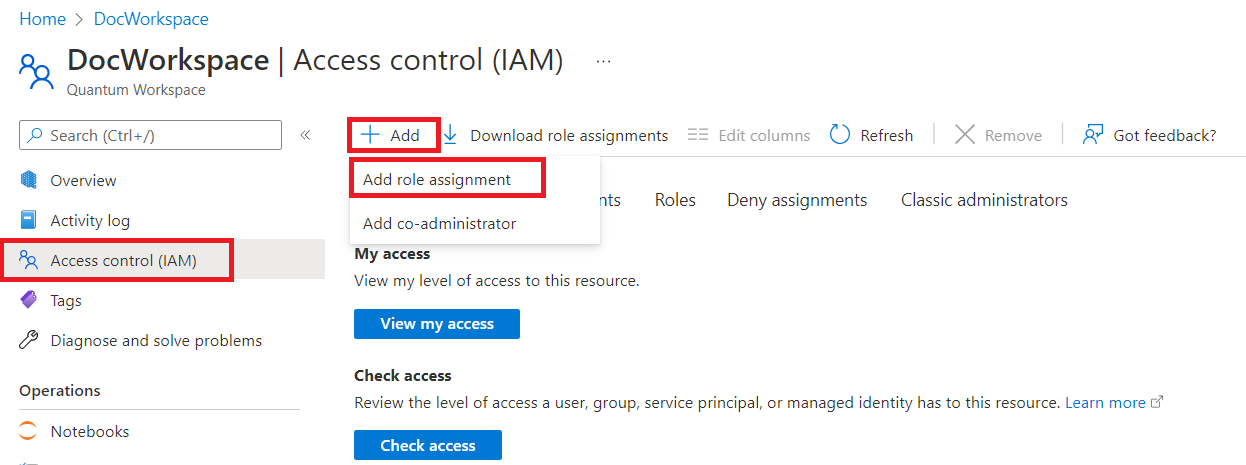
Verrà visualizzata la pagina Aggiungi assegnazione di ruolo. Nel riquadro Ruolo, selezionare Collaboratore o Collaboratore dati Quantum Workspace e quindi selezionare Avanti.
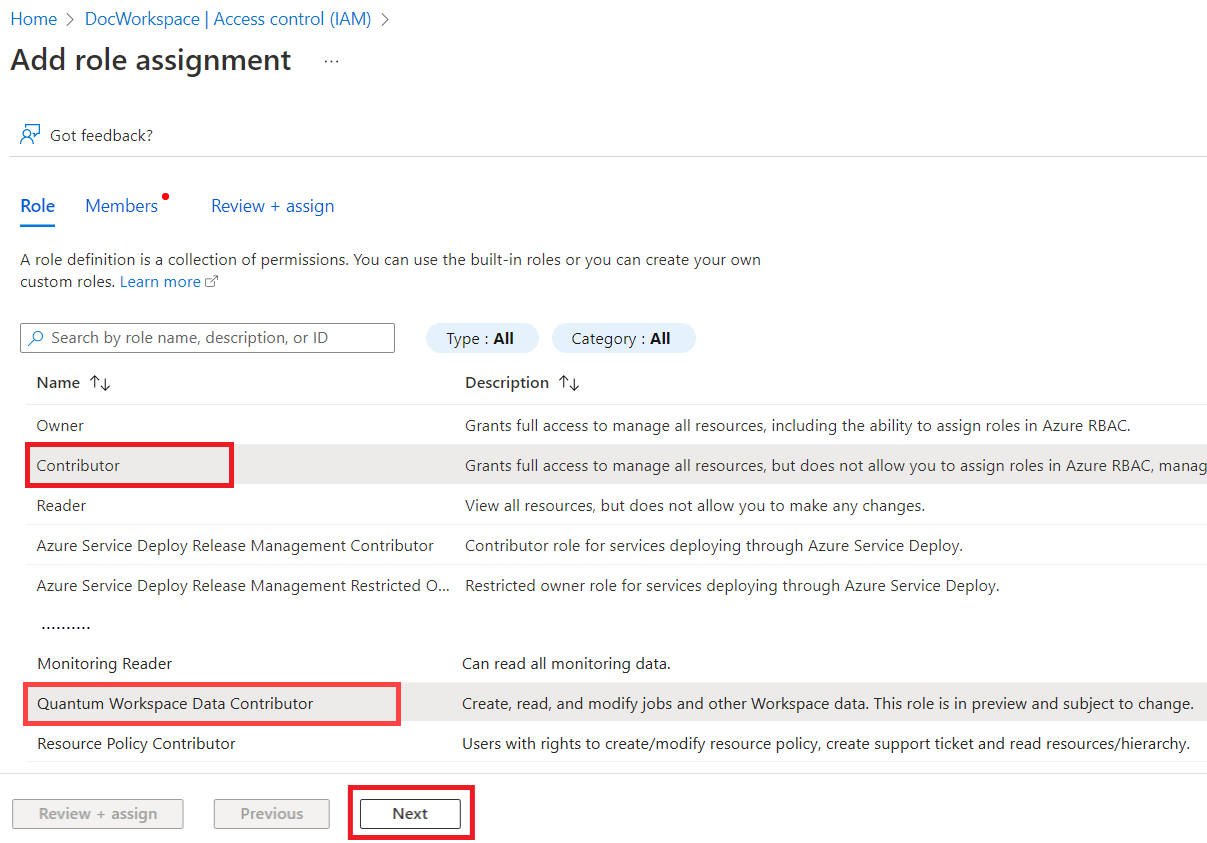
Nel riquadro Membri selezionare Assegna accesso a Utente, gruppo o entità servizio. Quindi seleziona +Seleziona membri. Si apre il pannello Seleziona membri. Cercare e selezionare ognuno degli utenti. Selezionare quindi il pulsante blu Seleziona .
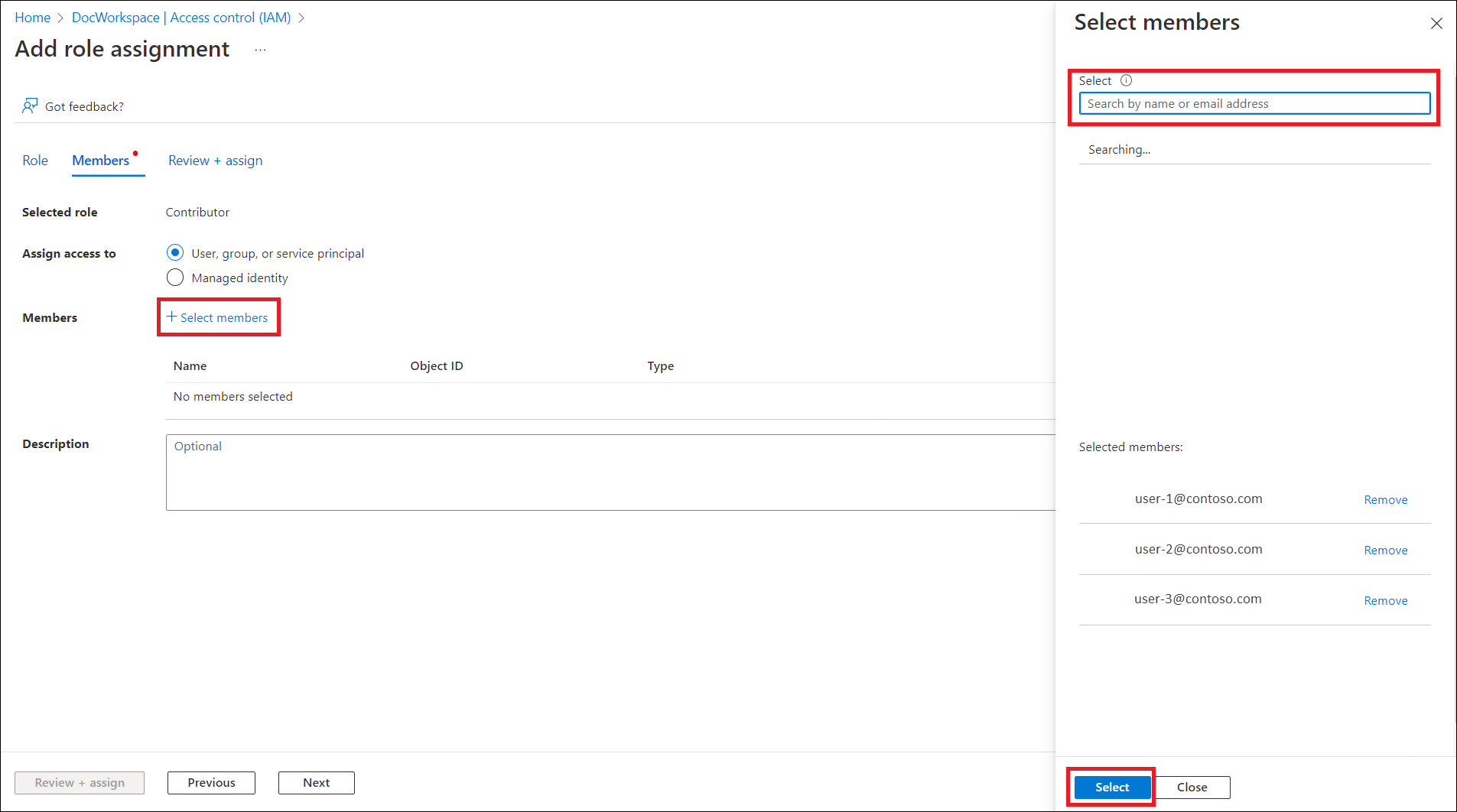
Un elenco degli utenti verrà visualizzato in Membri. Seleziona Rivedi + assegna. Nel riquadro Rivedi e assegna di nuovo selezionare Rivedi e assegna. Dovrebbe essere visualizzata una notifica che informa che gli utenti sono stati aggiunti all'area di lavoro.
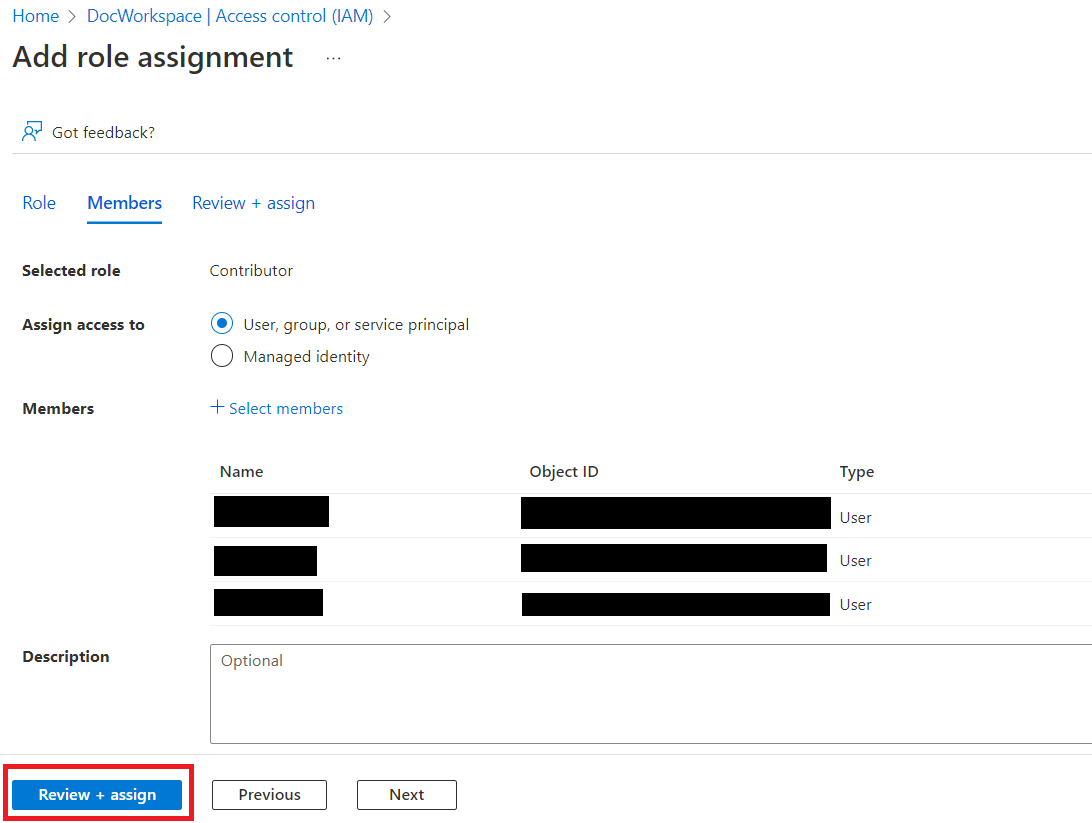
Condividere l'accesso con una stringa di connessione
È possibile condividere l'accesso all'area di lavoro di Azure Quantum usando un stringa di connessione. La stringa di connessione contiene le informazioni necessarie per connettersi all'area di lavoro, inclusi l'ID della sottoscrizione, il gruppo di risorse, il nome dell'area di lavoro e l'ubicazione.
Ogni area di lavoro di Azure Quantum ha chiavi primarie e secondarie e le stringa di connessione corrispondenti. Se si vuole consentire l'accesso all'area di lavoro ad altri utenti, è possibile condividere la chiave secondaria e usare la chiave primaria per i propri servizi. In questo modo, è possibile sostituire la chiave secondaria in base alle esigenze senza avere tempi di inattività nei propri servizi.